Kuinka ladata Disney Plus -elokuvia katsottavaksi offline-tilassa
Etkö aio olla lähellä internetyhteyttä ja haluat ladata elokuvia offline-katselua varten? Disney Plus -sovelluksen avulla on helppo ladata elokuvia ja TV-ohjelmia älypuhelimeesi ja katsella niitä kuin jos olisit yhteydessä kodin Wi-Fi-verkkoon. Näin teet sen ja mitä pitää mielessä ennen lähtöä eteenpäin.
Sinulla on oltava Disney+ -sovellus älypuhelimessa tai tabletissa, jotta voit ladata sisältöä. Et voi katsoa offline-tilassa suoratoistopalvelun selainversion kautta.
Kuinka ladata Disney Plus -elokuvia katsottavaksi offline-tilassa
Voitko ladata elokuvia Disney Plus -palvelusta? Vastaus on kaunis ja yksinkertainen kyllä! Näin voit tehdä sen Disney+ -sovelluksella.
Tarvitset Internet-yhteyden elokuvien lataamiseen ennen niiden katsomista offline-tilassa.
Avata Disney+ älypuhelimellasi tai tablet-laitteellasi.
Etsi elokuva, jonka haluat ladata.
-
Napauta ladata -painiketta ja odota, että lataus on valmis.
Tämä voi kestää vaihtelevan ajan Internet-yhteytesi nopeuden mukaan.
Siirry sovelluksen Lataukset-osioon.
-
Toista valittu elokuva napauttamalla sitä.
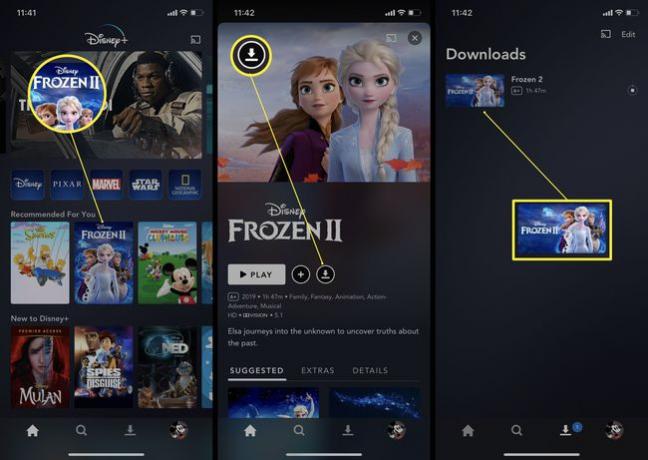
Disney Plus -jaksojen ja kausien lataaminen offline-tilassa katsottavaksi
Jos haluat ladata yksittäisiä jaksoja suosikkiohjelmasta tai koko kauden, prosessi on hieman erilainen. Näin voit ladata Disney+ TV-ohjelmia älypuhelimeesi.
Avaa Disney+ sovellus.
Napauta ohjelmaa, jonka haluat ladata.
-
Vieritä alas ja valitse joko napauttamalla ladata -kuvaketta Kauden tai -kohdan vieressä ladata -kuvaketta yksittäisten jaksojen vieressä sen mukaan, mitä haluat katsoa offline-tilassa.
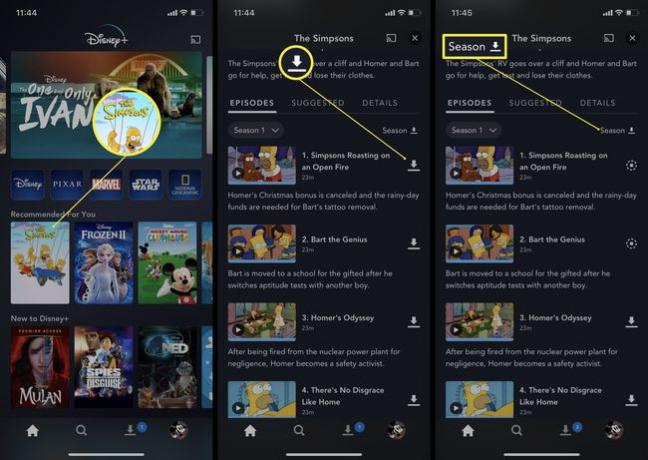
Siirry kohtaan Lataukset sovelluksen osa.
Napauta valittua ohjelmaa, jonka haluat katsoa.
-
Katso ohjelman jakso napauttamalla sitä.
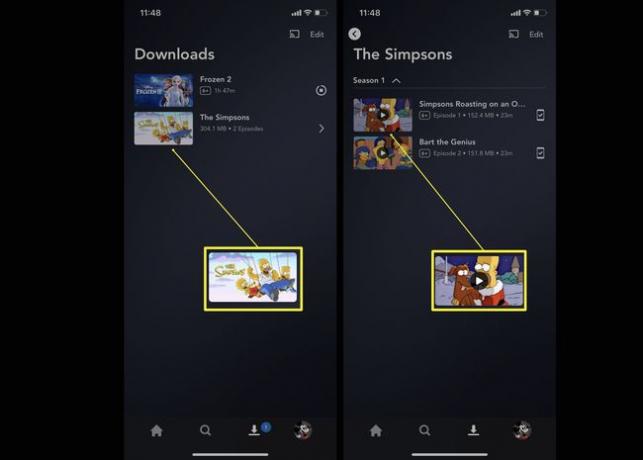
Disney Plusin latausasetusten muuttaminen
Disney Plus valitsee automaattisesti vakionopeuden latausta varten, mutta saatat haluta muuttaa lataustapaa. Täältä löydät latausasetukset, joilla voit muokata puhelimesi asetuksia.
Avaa Disney+ sovellus.
Napauta omaasi Profiilikuvake.
-
Napauta Sovellusasetukset.
Voit myös poistaa kaikki lataukset täältä kautta Poista kaikki lataukset vaihtoehto, jos haluat.
-
Napauta Videon laatu.

Napauta valitsemaasi videolaatua.
Mitä rajoituksia Disney+ -latauksilla on?
Disney Plussalla ei ole monia rajoituksia offline-katselun suhteen, mutta ne kannattaa pitää mielessä. Tässä on mitä sinun on tiedettävä.
- Voit ladata nimikkeitä jopa 10 älypuhelimelle tai tabletille. Jos kotitaloutesi on täynnä mobiililaitteita, sinun ei tarvitse valita suosikkiasi offline-katselua varten. Jopa 10 laitetta voi ladata nimikkeitä tarvittaessa.
- Lataustuki on saatavilla Premier Access -ostoksille. Ostitko Mulanin ja haluatko katsoa sen offline-tilassa? Se on okei! Disney Plusin avulla voit katsoa ostettua sisältöä Premier Accessin kautta myös offline-tilassa. Se ei ole vain suoratoistettua sisältöä, jota voi ladata.
- Tallennettavien elokuvien ja ohjelmien määrää ei ole rajoitettu. Voit tallentaa älypuhelimeesi niin monta TV-ohjelmaa ja elokuvia kuin haluat. Disney Plus ei ole asettanut rajoituksia tälle. Varmista vain, että laitteellasi on tarpeeksi tilaa.
- Sinun on kirjauduttava Disney Plus -palveluun 30 päivän välein. Päivittääksesi ladatun sisällön lisenssin, sinun on kirjauduttava Disney Plus -palveluun verkossa vähintään 30 päivän välein, jotta latauksesi eivät vanhene.
